打印机状态是暂停怎么解决 如何解决打印机显示已暂停问题
更新时间:2023-09-18 08:49:00作者:yang
打印机状态是暂停怎么解决,在现代办公环境中,打印机是一个不可或缺的设备,有时我们可能会遇到打印机状态显示为暂停的问题,这给我们的工作和生活带来了困扰。当打印机显示已暂停时,我们该如何解决这个问题呢?在本文中我们将会探讨一些解决打印机状态暂停的方法,帮助我们顺利进行打印工作。无论是在家庭使用还是在办公场所,这些方法都能帮助我们重新激活打印机并恢复正常工作。让我们一起来看看吧!
具体步骤:
1.点击电脑左下角开始,然后选择 设备和打印机。

2.在打开的窗口中,右击鼠标。选择 查看现在正在打印什么。
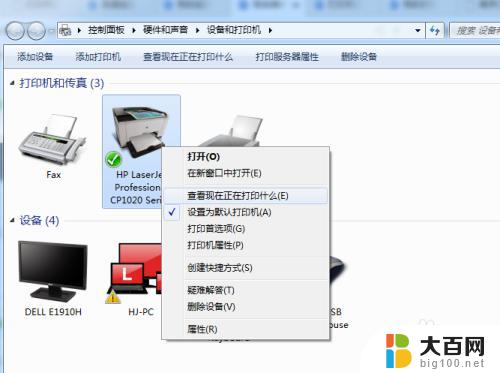
3.在弹出的窗口中,点击菜单栏打印机。将 暂停打印 前面的勾去掉。
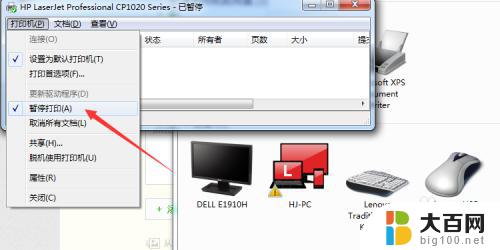
4.此时问题已解决,我们可以通过打印一张测试页试试效果。
5.在步骤2打开的窗口中,右击鼠标。选择 打印机属性。
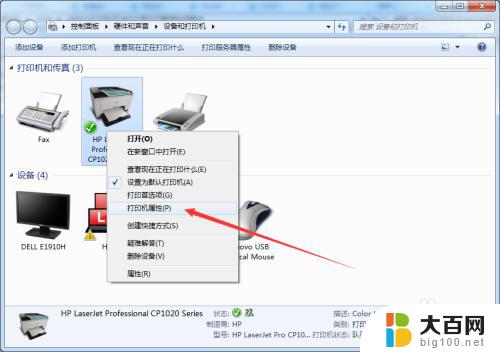
6.在打开的窗口中,点击 打印测试页,即可检验是否已顺利解决问题。
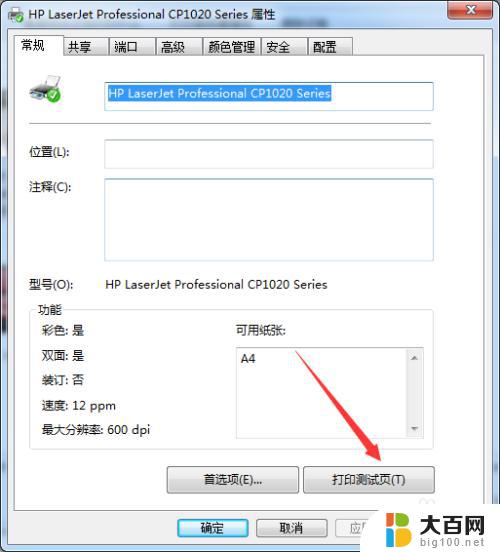
以上就是关于打印机状态暂停的解决方法,如果您遇到类似情况,可以按照本文介绍的方法来解决。
- 上一篇: 点击右下角显示桌面没反应?试试这些解决方法
- 下一篇: 4399账号改密码教程,快速找回账号密码!
打印机状态是暂停怎么解决 如何解决打印机显示已暂停问题相关教程
- 打印机出现暂停状态怎么办 打印机暂停了怎么解决
- 打印机提示暂停 解决打印机无法打印显示已暂停的方法
- 暂停打印机怎么恢复 打印机暂停了怎么重新开始打印
- 打印机始终显示脱机状态 如何解决打印机脱机状态问题
- 打印机状态显示脱机怎么解决 如何解除打印机脱机状态并重新连接
- 电脑打印机脱机怎么弄 如何解决打印机脱机状态
- 打印机错误打印 如何处理打印机错误状态问题
- 重启电脑打印机显示脱机状态 网络打印机脱机状态解决方法
- 电脑上显示打印机脱机状态怎么办 打印机脱机状态解除方法
- 打印机显示脱机状态时该怎么办呢 打印机脱机状态解除方法
- 苹果进windows系统 Mac 双系统如何使用 Option 键切换
- win开机不显示桌面 电脑开机后黑屏无法显示桌面解决方法
- windows nginx自动启动 Windows环境下Nginx开机自启动实现方法
- winds自动更新关闭 笔记本电脑关闭自动更新方法
- 怎样把windows更新关闭 笔记本电脑如何关闭自动更新
- windows怎么把软件删干净 如何在笔记本上彻底删除软件
电脑教程推荐